Нет звукового сигнала при включении компьютера: возможные причины, советы специалистов. Длинный сигнал при запуске компьютера
Звуковые сигналы компьютера или о чём пищит биос
| Один сигнал, пауза, один сигнал, пауза, три сигнала | При обращении к памяти BIOS произошла ошибка |
| Один сигнал, пауза, один сигнал, пауза, четыре сигнала | Неверна контрольная сумма памяти БИОС. Необходимо проверить исправность батарейки |
| Один сигнал, пауза, два сигнал, пауза, один сигнал | Материнская плата неисправна |
| Один сигнал, пауза, два сигнал, пауза, два сигнала (Один сигнал, пауза, два сигнал, пауза, три сигнала) | Микросхема контроллера DMA неисправна |
| Один сигнал, пауза, четыре сигнал, пауза, один сигнал | Материнская плата неисправна |
| Один сигнал, пауза, четыре сигнал, пауза, два сигнала | Оперативная память неисправна |
| Один сигнал, пауза, четыре сигнал, пауза, три сигнала | Ошибка системного таймера |
| Один сигнал, пауза, четыре сигнал, пауза, четыре сигнала | Неисправность одного из портов ввода-вывода |
| Два сигнала, пауза, один сигнал, пауза, один сигнал, (Два сигнала, пауза, один сигнал, пауза, два сигнала), (Два сигнала, пауза, один сигнал, пауза, три сигнала), (Два сигнала, пауза, один сигнал, пауза, четыре сигнала) | Оперативная память неисправна |
| Два сигнала, пауза, два сигнала, пауза, один сигнал, (Два сигнала, пауза, два сигнала, пауза, два сигнала), (Два сигнала, пауза, два сигнала, пауза, три сигнала), (Два сигнала, пауза, два сигнала, пауза, четыре сигнала) | Оперативная память неисправна |
| Два сигнала, пауза, три сигнала, пауза, один сигнал, (Два сигнала, пауза, три сигнала, пауза, два сигнала), (Два сигнала, пауза, три сигнала, пауза, три сигнала), (Два сигнала, пауза, три сигнала, пауза, четыре сигнала) | Оперативная память неисправна |
| Два сигнала, пауза, четыре сигнала, пауза, один сигнал, (Два сигнала, пауза, четыре сигнала, пауза, два сигнала), (Два сигнала, пауза, четыре сигнала, пауза, три сигнала), (Два сигнала, пауза, четыре сигнала, пауза, четыре сигнала) | Оперативная память неисправна |
| Три сигнала, пауза, один сигнал, пауза, один сигнал | Второй канал DMA неисправен |
| Три сигнала, пауза, один сигнал, пауза, два сигнала, (Три сигнала, пауза, один сигнал, пауза, четыре сигнала) | Первый канал DMA неисправен |
| Три сигнала, пауза, два сигнала, пауза, четыре сигнала | Контроллёр клавиатуры неисправен |
| Три сигнала, пауза, три сигнала, пауза, четыре сигнала | Видеопамять неисправна |
| Три сигнала, пауза, четыре сигнала, пауза, один сигнал | Монитор неисправен |
| Три сигнала, пауза, четыре сигнала, пауза, два сигнала | Неисправность микросхемы BIOS видео |
| Четыре сигнала, пауза, два сигнала, пауза, один сигнал | Системный таймер неисправен |
| Четыре сигнала, пауза, два сигнала, пауза, два сигнала | Окончание теста |
| Четыре сигнала, пауза, два сигнала, пауза, три сигнала | Контроллёр клавиатуры неисправен |
| Четыре сигнала, пауза, два сигнала, пауза, четыре сигнала | При переходе в защищённый режим произошёл сбой в процессоре |
| Четыре сигнала, пауза, три сигнала, пауза, один сигнал | Ошибка оперативной памяти |
| Четыре сигнала, пауза, три сигнала, пауза, два сигнала, (Четыре сигнала, пауза, три сигнала, пауза, три сигнала) | Ошибка таймера |
| Четыре сигнала, пауза, четыре сигнала, пауза, один сигнал | Неисправность последовательного порта |
| Четыре сигнала, пауза, четыре сигнала, пауза, два сигнала | Неисправность параллельного порта |
| Четыре сигнала, пауза, четыре сигнала, пауза, три сигнала | Неисправность математического процессора |
| Длинный повторяющийся | Материнская плата неисправна |
| Непрерывный | Вентилятор неисправен (кулер) процессора |
| Сирена | Видеокарта неисправна |
soft-click.ru
При включении компьютер издает один длинный сигнал и три коротких и все. Молчание.
есть специальная таблица - что значать подобные сигналы. В нете ее можно найти без труда
<a rel="nofollow" href="http://www.skoraya.com/Files/beeps.htm" target="_blank">www.skoraya.com/Files/beeps.htm</a> Нет видео-карты (контакта) или ошибка видео-памяти.
НАКРЫЛАСЬ ВИДЕОКАРТА Как Вам уже известно, почти сразу после включения компа через встроенный в корпус динамик слышен короткий сигнал, который говорит, что: "Все нормально парень (или девушка, но это реже) ! Можешь работать дальше! ". Но иногда, вместо этого, приятного слуху писка раздается целая трель непонятных сигналов и как серпом по … сами знаете по чему (интересно, а в случае с девушкой как же) . Короче, комп не включается. Че делать? Выбрасывайте системный блок в окно и идите пить пиво :) Ну а если серьезно, то знайте, что Вы очень может быть попали на бабки, но может такого и не быть. Зачастую, достаточно включить комп по новой и все. Если это не помогло, тогда внимательно слушайте сигнал и запомните, скока коротких и скока длинных гудков. Если Вам медведь на ухо наступил, то это Ваши проблемы, но если со слухом все в порядке, Вы можете отличить короткий сигнал от длинного, то сверьтесь с таблицами в конце статьи. Там написаны возможные неисправности. Обратите внимание на слово "возможные". Дело в том, что программа POST, ни есть мощная программа для тестирования железа. Она тоже может ошибаться. Так что же делать после того, как Вы расшифровали ошибку. Попробуйте вынуть геморройную плату и вставить ее назад или просто проверьте, хорошо ли она "сидит" в разъеме. Только делайте это аккуратно, предварительно отключив кабель питания от сети и сняв статическое напряжение с пальцев рук (и ног) коснувшись рамы корпуса. Если проблемы со CMOS, то специальным джампером на системной плате обнулите настройки (или просто вытащите на несколько секунд батарейку) . Если геморрой с клавой, то проверьте соединение оной с системным блоком, целостность кабеля. Если геморрой с блоком питания, проверьте, а подключили ли Вы его к материнской плате, а если подключили, то правильно ли это сделали. Кстати, у меня лично был случай, когда я не правильно подключил разъем мыши к материнской плате (наоборот) , комп не включался и никаких сигналов не было! Но если Вам ничего не помогло, то к сожалению придется нерабочий девайс поменять, хотя остается надежда на то, что BIOS Вашей материнской платы просто не может работать с ним. В таком случае необходимо его, BIOS, перешить. Нo это уже тема для отдельной статьи. Итак, таблицы звуковых сигналов BIOS от AMI и AWARD. Один короткий сигнал обоих фирм означает, что все ОК. В таблицах длинный сигнал обозначен буковкой "д", а короткий - "к". <a rel="nofollow" href="http://www.romver.ru/services/services.php?razdel=23" target="_blank">http://www.romver.ru/services/services.php?razdel=23</a>
Я открыл книжку, читаю: ошибка инициализации контроллера клавиатуры. Попробуйте выключить компьютер на некоторое время или RESET. Надо проверить качество подключения клавиатуры.
Один длинный и три коротких - неисправность памяти...
много ответов правильных, но нужно знать какой у вас BIOS.
с тобой кто-то по Морзе связаться хочет
Обсуждали тут это недавно, вот решение:
touch.otvet.mail.ru
возможные причины, проведение диагностики, инструкция по устранению проблемы и особенности работы компьютера
Если пользователь слышит 3 длинных сигнала при включении компьютера, это означает, что материнская плата столкнулась с проблемой, прежде чем она смогла отправить информацию на монитор. Таким образом, звуковой сигнал — это способ сообщить о проблеме, когда компьютер не может отобразить правильную ошибку на экране. Этот небольшой лексикон BIOS действителен для подавляющего большинства последних моделей ПК с некоторыми нюансами диалектов. Вот почему при включении компьютера часто пищит внутренний динамик.
Последовательность BIOS или POST
BIOS отвечает за тестирование и инициализацию всего оборудования. Эта часть также называется последовательностью самотестирования (POST) или предварительной загрузкой, в ходе которой будут протестированы все компоненты, а также их совместимость. Если POST не проходит, система больше не будет работать и ОС не будет запущена. Контроль начнется с проверки управления системной шиной, а затем проверяет все слоты расширения, память графической карты и сигналы, управляющие дисплеем. Затем он протестирует видеокарты и добавит свой код распознавания. С этого момента первые записи поступают на экран.
Он проверит ОЗУ, для этого попытается протестировать каждую области памяти, а затем сравнить ее с тем, что записано в БИОСе. И также проверяет, хорошо ли подключены клавиатура и мышь, затем отправляет сигналы всем устройствам хранения (дискетам, компакт-дискам, жесткому диску, USB), чтобы определить, какие из них рабочие. Все результаты сравниваются на CMOS, что позволяет BIOS знать, изменилась ли аппаратная конфигурация с момента последней загрузки или нет. Затем проверенные аппаратные тесты он попытается загрузить в память сектора основного праймера на жестком диске, также называемого MBR. На этом этапе может существовать множество ошибок, о которых он постарается рассказать пользователю.
Сообщения об ошибках
BIOS находится в маленькой микросхеме (EEPROM) на материнской плате и настроен через собственное меню в объеме, определенном производителем. Если тест прошел успешно, система дает акустическое подтверждение в виде короткого звукового сигнала и передает управление установленной операционной системе, например, Linux или Windows.
Во время сеанса POST компьютер имеет несколько способов связи: либо через мигающие индикаторные огни, динамик компьютера, либо через монитор. Поскольку монитор не инициализируется до конца процесса, ранние сбои сообщаются красным или отсутствующим индикатором состояния, например, индикаторы активности питания и жесткого диска, а также звуковыми сигналами, например, при включении компьютер пищит 3 раза, если есть сбой памяти.
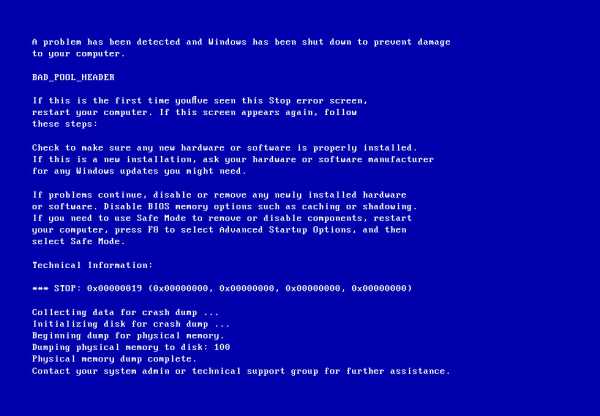
Когда во время POST возникает ошибка, BIOS обычно выдает на экран визуальное предупреждение и описание сбоя. Однако если она обнаружена до инициализации видеокарты ПК, звучит через внутренний динамик последовательность сигналов, соответствующих определенной ошибке, т. е. используется системный код. В зависимости от BIOS, используемого на материнской плате, коды и их значение отличаются друг от друга.
Экранная диагностика сигнала
Если компьютер все еще запускается, информация о BIOS отображается кратковременно на экране. Тем, кто не может быстро прочитать данные, перед тем как узнать, почему при включении компьютера пищит системный блок, нужно узнать версию BIOS, пока компьютер запущен:
- Нажать «Пуск», затем «Выполнить».
- В текстовом поле в окне «Запуск» ввести msinfo32 и нажать ОК. Это откроет программу System Information. Когда откроется системная информация, по умолчанию будет отображаться ее сводка.

Если компьютер не запустится, можно снять его боковую панель и найти чип BIOS с данными производителя или перейти на веб-сайт производителя ПК с указанием номера модели и узнать дополнительную информацию о версии BIOS и расшифровку звуковых кодов.
Сигнальная диагностика
Выяснение причин, по которым при включении компьютер пищит 3 раза, занимает у пользователя от 10 до 15 минут. Исправление установленной проблемы является другой задачей и может занять от нескольких минут до нескольких часов в зависимости от того, чем она была вызвана.
Последовательность действий:
- Включить компьютер или перезапустить его, если он уже включен.
- Внимательно прослушать звуковые коды, перезагрузить компьютер, если пользователь не успел услышать, и снова послушать.
- Запомнить характер звуковых сигналов.
- Важно обратить внимание на их количество и длину, это так же важно, как в азбуке Морзе, и поможет определить проблему ПК. Если пользователь ошибется, он будет пытаться решить ненужную задачу, игнорируя реальную проблему.
- Затем нужно выяснить, какая компания изготовила чип BIOS, который находится на материнской плате компьютера.
К сожалению, компьютерная индустрия не установила единый способ общения звуковыми сигналами.

Если пользователь не сможет найти нужную информацию, можно открыть компьютер и посмотреть настоящую микросхему BIOS на материнской плате, на которой будет указано название компании.
Коды неисправностей AMI (AMIBIOS)

Если компьютер подает 3 длинных сигнала при включении компьютера, у неопытного пользователя начинается стресс. Хотя зачастую эта проблема разрешима.
При каждом запуске BIOS проверяет все устройства, установленные на ПК. BIOS — это своего рода малая операционная программа, которая управляет основными функциями ПК. Если он обнаружит ошибку, то предупредит пользователя с помощью соответствующих экранных сообщений и звуковых сигналов, защищая ПК от повреждений, и заблокирует запуск Windows, пока пользователь не исправит ошибку.
У AMI (American Megatrends International) BIOS использует звуковые сигналы одной высоты тона. Ошибка соответствует количеству сигналов.
| 1 короткий | Ошибка обновления DRAM, если пищит компьютер при включении, много ошибок. Проверить правильность положения всех модулей RAM, настройки часов в BIOS (используйте значения Auto Configuration). Вынуть все модули памяти и снова подключить их (проблема с контактом). |
| 1 длинный | POST успешно завершен. |
| 1 продолжительный | Ошибка питания: выключить ПК только один раз, ATX выключить переключатель на задней панели, затем перезагрузить компьютер, если ошибка сохраняется, необходимо заменить источник питания. |
| 1 длинный, 1 короткий | Ошибка материнской платы: фатальная ошибка на материнской плате, попробовать проверить тактовую частоту процессора. |
| 1 длинный, 2 коротких | Ошибка видеокарты: BIOS видеоплеера - контрольная сумма неверна. Контроль монитора неисправен, графическая карта не найдена. Ошибка четности. |
| 1 длинный, 3 коротких | Видеоошибка: дефектный ОЗУ-ЦАП, который отвечает за превращение компьютерных данных в видеоданные, обнаружение неисправности монитора или неисправности видеопамяти, возможно, монитор не подключен или кабель неисправен, или ошибки в первых 64 Кб памяти. |
| 1 длинный, 4 коротких | Блок таймера неисправен. |
| 1 длинный, 5 коротких | Сбой процессора. |
| 1 длинный, 6 коротких | Неисправен контроллер клавиатуры. |
| 1 длинный, 7 коротких | Проблемы виртуальной моды. |
| 1 длинный, 8 коротких | Ошибка в видеопамяти. |
| 1 длинный, 9 коротких | Ошибка контрольной суммы BIOS. |
| 3 длинных сигнала при включении компьютера | Скорость вентилятора процессора слишком низкая, может быть неправильно подключен или неисправен. |
| 3 длинных, 3 коротких | Неисправность памяти. |
| 2 коротких | Ошибка четности: ошибка POST (одна из аппаратных тестовых процедур ошибочна). Проверить правильность положения всех модулей RAM, поддерживают ли модули ECC или четность. |
| 2 коротких, 1 длинный | Контакт с графикой не одобрен (плата Gigabyte (GA 7IX-4). |
| 2 длинных, 2 коротких | Ошибка видео. |
| 3 коротких | Base 64 KB, ошибка памяти: база - повреждена память, ошибка RAM в течение первых 64 Кб. Проверить правильность положения всех модулей RAM, если используется модуль SDRAM, может потребоваться замена, проверить заранее, правильно ли установлена синхронизация памяти, как в случае, когда пищит компьютер при включении 3 раза. |
Неисправности, код Phoenix BIOS

Phoenix BIOS — это BIOS производства Phoenix Technologies. Большинство современных производителей материнских плат интегрировали их в свои системы. На многих популярных материнских платах существует несколько пользовательских реализаций системы Phoenix BIOS. Звуковые коды Phoenix BIOS коротки, звучат быстро и сразу, например, 3 длинных сигнала при включении компьютера.
Значение кодов:
- Один звуковой сигнал из BIOS на базе Phoenix на самом деле является уведомлением о «всех системах». Технически это свидетельствует о том, что Power On Self Test завершен. Нет необходимости в устранении неисправностей.
- Один короткий, сопровождаемый одним длинным звуковым сигналом, также не является официально зарегистрированным звуковым сигналом Phoenix, но иногда это связано с плохой памятью, и после замены проблема будет устранена.
- Один длинный, сопровождаемый двумя короткими сигналами, указывает на ошибку контрольной суммы. Это означает, что существует проблема с материнской платой.
Декодирование звуковых сигналов
Когда компьютер запускает левую верхнюю часть экрана и происходит это слишком быстро, необходимо нажать клавишу Pause или Del или F8 сразу после запуска, чтобы войти в BIOS. На экране монитора отобразится производитель BIOS. В большинстве случаев BIOS поставляется Award, Phoenix или AMI.
Если отсутствует инструкция продавца, то можно найти наиболее распространенные звуковые сигналы конкретного BIOS в интернете. Эта информация научит пользователя, что делать, если пищит компьютер при включении. Если он подает звуковые сигналы, которые там не указаны, их значение указывается в руководстве по эксплуатации материнской платы.
Когда ПК подает звуковой сигнал, можно выключить ПК, подождать несколько секунд и включить его снова. Часто звуковые сигналы исчезают самостоятельно. Возможные проблемы черного экрана, когда компьютер пищит при включении 3 раза, длинные сигналы:
- Аппаратные проблемы: мертвая материнская плата, подключение видеокарты, чтобы проверить скатерть жесткого диска. Можно удалить батарею из материнки, подождать 5 минут, затем включить и попробовать еще раз.
- Может также быть серьезный вирус, который повредил окна, в этом случае специалисты советуют поместить жесткий диск на другой компьютер и просканировать антивирусом и антишпионским ПО.
Сбой видеокарты и оперативной памяти

Наиболее распространенными ошибками, сообщаемыми Beep Codes, являются ошибки видеокарты и оперативной памяти (RAM). Иногда помогает убрать этот сбой просто удаление и переустановка графической карты. Можно попробовать полностью удалить одну, если компьютер оснащен несколькими слотами.
К сожалению, не все ошибки всегда выводятся через звуковые коды. Например, если запустить компьютер, который имеет мощность (светодиоды светятся, а диски создают знакомые шумы), но нет выхода на экран и никакой звуковой сигнал с материнской платы не слышен, тогда источник питания может быть неисправен. Если один из вторичных выходов питания (5 вольт) неисправен, то компьютер не сможет сообщить о них с помощью звуковых кодов, так как нет питания на внутреннем динамике.
Короткие звуки: проблема CMOS
Каждый раз, когда включается компьютер, он быстро просматривает состояние основных функций машины и издает один звуковой сигнал: все в порядке. А если 2 коротких - проблема CMOS. CMOS — это память, хранящая первые элементы, которые будет загружать ОС.
Если поступили 2 сигнала, в этой памяти есть путаница и нужно очистить ее, чтобы восстановить заводские настройки. Для этого вы должны извлечь батарею из материнской платы, затем вернуть ее или переместить CMOS-перемычку.
4 длинных звуковых сигнала: ОЗУ обновляется плохо. Чтобы сбросить начальные значения, нужно очистить память BIOS (CF: 2 коротких звуковых сигнала: Clear CMOS).
5 длинных - процессор. Нужно убедиться, что он подключен и вентилятор работает. Непрекращающиеся короткие сигналы - Bios говорит вам, что энергии недостаточно для работы. Проверьте кабели питания на материнской плате, иначе понадобится устанавливать новый блок.
Карты диагностики POST

Еще один вариант исправления при 3 длинных гудках при включении компьютера — купить диагностическую карту POST для перехвата ошибок POST в их источнике через шину ISA или PCI. Карты доступны для любой шины и обычно содержат один или два цифровых индикатора, которые представляют коды, а также светодиоды для контроля питания. Поскольку коды POST более многочисленны, чем звуковые коды, может быть 10 звуковых кодов и до 256 POST-кодов, диагностическая карта поможет отслеживать ход POST и видеть более подробную информацию о том, что вызвало отказ или предупреждение.
Предпочтительна карта ISA, так как возможно, что плата PCI может не сообщать обо всех кодах POST. Поскольку сначала инициализируется шина ISA, PCI получает только коды, созданные после инициализации ISA. Кроме того, ISA подключаются к чипу South Bridge, поэтому поврежденные материнские платы вообще не смогут отправлять коды на шину PCI.
Исправление проблемы из-за внутренних компонентов:
- Убедиться, что внутренние аппаратные средства, добавленные на компьютер в последнее время, например, дополнительная память или видеокарта, установлены правильно.
- Выключить компьютер, затем удалить и снова вставить оборудование, проверить, что каждый компонент прочно вставлен в слот.
- Удалить новое внутреннее оборудование. Если компьютер запускается без компонента, он может быть неисправен или несовместим с ПК.
- Удалить и повторно вставить все внутренние разъемы и карты, включая память, но не процессор. Если на компьютере установлено несколько карт памяти, удалить поочередно каждую.
- Отключить все внутренние устройства, включая жесткие диски, карты расширения, оптические диски.
- Если компьютер запускается без подключенных внутренних устройств, один из них может быть неисправен. Подсоединить каждое устройство одно за другим, чтобы определить, какое из них неисправно.
Сообщение POST error
Если BIOS сталкивается с проблемой, но не загружается достаточно долго, чтобы отображать сообщение POST error на мониторе, вместо этого будет звучать сигнал - версия сообщения об ошибке, например, как 3 длинных сигнала при включении компьютера. Тем не менее сигнал может быть и не связан с системными сбоями, и его надо уметь отличать для правильного устранения проблемы.
Устранение внесистемных звуковых сигналов:
- Проверить клавиатуру, чтобы убедиться, что нет застрявших клавиш и никакие клавиши не удерживаются. Провести пальцами по клавиатуре, чтобы освободить любые кнопки, которые могут застрять. Если на нее была разлита жидкость, заменить ее на новую. Попробовать запустить компьютер после завершения этого и каждого из следующих шагов.
- Проверить все кабели, подключенные к компьютеру, и убедиться, что они полностью подключены.
- Удалить все объекты, блокирующие вентиляционные отверстия компьютера. Если пыль накапливается в любом вентиляционном отверстии, очистить их от пыли.
- Отключить внешние устройства, такие как принтеры, USB-накопители и концентраторы, удаленные приемники и накопители.
- Если компьютер запускается без подключения дополнительных устройств, один из этих компонентов может быть неисправен. Подключите их по одному, чтобы определить, какое устройство неисправно.
Отсутствие сигнального звука
Если пользователь предпринял неудачные попытки запустить компьютер и не видит сообщений об ошибках и не слышит никаких звуковых кодов, все равно это может быть системный сбой. Скорее всего, отсутствие сигнала означает, что на компьютере нет внутреннего динамика, поэтому пользователь ничего не услышит, даже если BIOS звук производит. В этих случаях наилучшим решением для выяснения того, что не так, является использование тестовой карты POST для просмотра сообщения об ошибке в цифровой форме.
Другая причина, по которой вы не можете услышать звуковой сигнал при запуске компьютера, — плохой источник питания. Отсутствие напряжения на материнской плате также означает отсутствие его на внутреннем динамике, что делает невозможным звуковые сигналы.
Советы и предупреждения
Знание значений битовых кодов и даже обнаружение проблем, когда пищит блок питания компьютера при включении, не означает, что компьютер скоро запустится. Основные этапы устранения неполадок часто могут выявлять распространенные проблемы и изолировать дефектные компоненты, которые вновь могут вызывать звуковой сигнал компьютера. Лучше воспользоваться советами перед тем, как экспериментировать с системой.
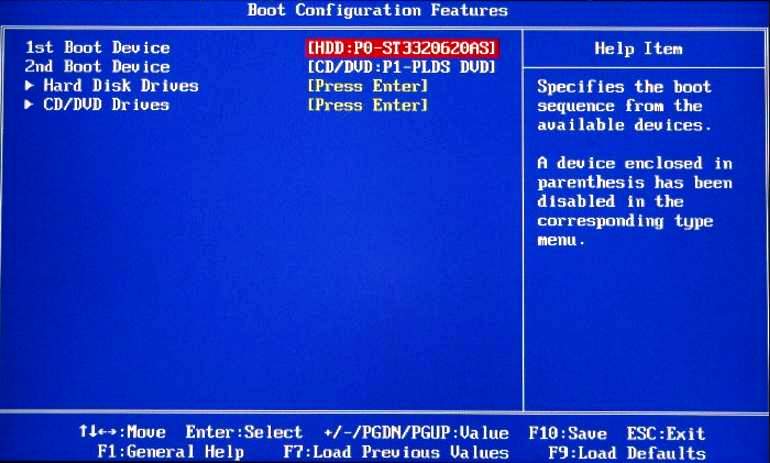
Если компьютер не запускается, когда вставлен USB-накопитель, лучше обновить настройки приоритета загрузки в BIOS, чтобы загрузочным по умолчанию был жесткий диск.
Если внутреннее или внешнее устройство окажется неисправным, нужно проверить его с помощью другого кабеля, чтобы определить, связана ли неисправность с ними. После каждой попытки запустить компьютер нужно выключить его и отсоединить кабель питания, прежде чем переходить к следующему шагу.
У ноутбуков нужно извлечь аккумулятор. При работе внутри корпуса компьютера проверить его на остаточное напряжение, прежде чем прикасаться к любому внутреннему компоненту.
fb.ru
Что значат звуковые сигналы БИОС при включении пк?
Не каждый задумается, а что значат звуковые сигналы БИОС, когда мы нажимаем кнопку включения ПК. Именно BIOS вызывает подобные звуки, которые могут быть короткие или длинные. Разные типы БИОСа имеют разные звуковые сигналы, в данной статье я постараюсь рассказать обо всех, а также решить некоторые проблемы, которые они сопровождают.
Это интересно: Как узнать версию BIOS?
Предназначение звуковых сигналов BIOS
Когда включаете свой компьютер, то слышите писк. Обычно он короткий и выходит из динамика, находящегося внутри системника. Такой сигнал ничего плохого не предвещает и говорит о том, что программа успешно диагностировала самотестирование POST, отвечающее за проверку комплектующих на исправность. Если все нормально, будет именно такой сигнал.
На некоторых моделях ПК вы вообще можете ничего не услышать, но это только благодаря производителю, который не встроил динамик в компьютер. К сожалению, отсутствие динамика не является хорошим решением, так как не получится определить неисправность, например, видеокарты.

Если произошла какая-то неисправность, то при включении компьютера вы услышите звук. Их может быть несколько, и они могут быть длинные, в зависимости от того, что неисправно. Обычно в инструкции к материнской плате уже есть все необходимые сведения о сигналах BIOS, но если у вас этого руководства уже нет, то читайте эту статью и, возможно, вы найдете определение тех или иных сигналов BIOS.
Рекомендация! Если вы решите заглянуть внутрь системного блока, например, чтобы проверить присутствие динамика, то обязательно обесточьте ПК, и лезьте не сразу, а через несколько минут после отключения.
Это интересно: Обновление BIOS, нужно ли это делать?
Как узнать, кем изготовлена BIOS?
В данном разделе я покажу, как узнать, кем изготовлена микропрограмма BIOS вашей системной платы. Это нужно знать, потому что в разных моделях звуковые сигналы говорят о разных нарушениях.
Первый вариант
Самое простое, что можно сделать – включить ПК и на пару секунд вы заметите окошко, в котором уже указан производитель BIOS и некоторые другие параметры. Наиболее популярные производители – это AMI и AWARD. Есть, конечно, и другие.
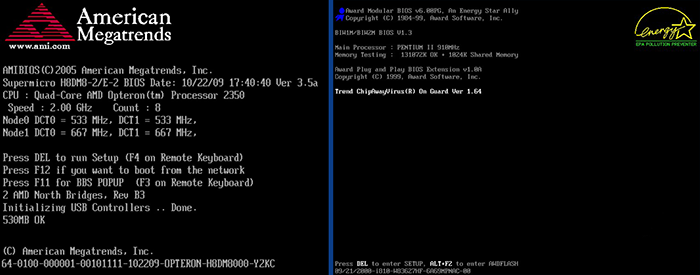
Второй вариант
Для этого вам нужно зайти в БИОС и найти пункт, показывающий информацию о компьютере и самой микропрограмме BIOS. Обычно вкладка называется System Information.
Третий вариант
Загрузитесь в Windows и откройте окно «Выполнить» с помощью клавиш Win+R. Туда введите команду msinfo32. Слева вы должны находится в разделе «Сведения о системе». Справа смотрим на пункт «Версия BIOS».
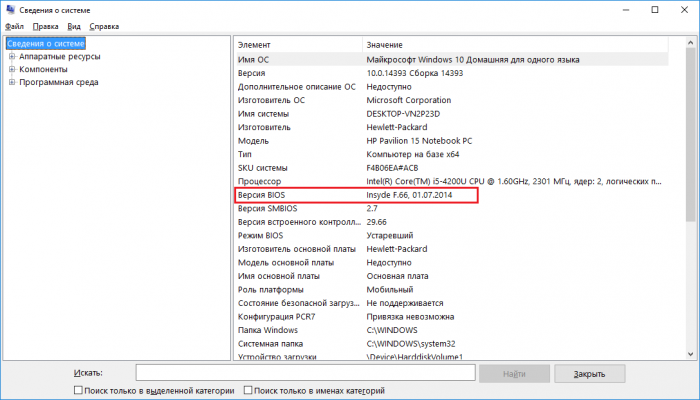
Это интересно: Что делать, если появляется ошибка CMOS checksum error?
Четвертый вариант
Можно использовать и различные утилиты, например, AIDA64 или CPU-Z. Бесплатная программа CPU-Z имеет вкладку «Плата», куда вы и переходите. Там есть подраздел «BIOS» и вся необходимая информация о нем.
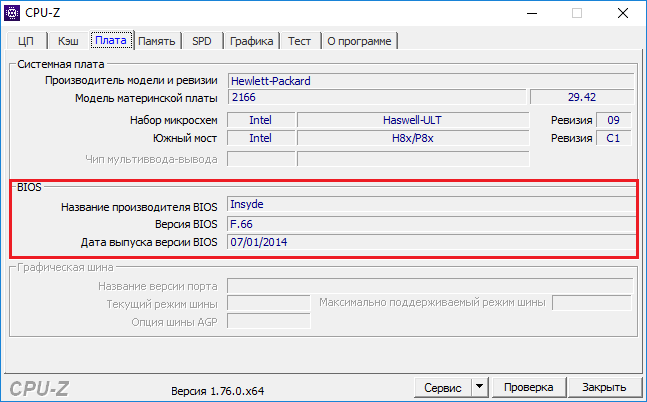
Используя программу AIDA64 зайдите в раздел «Системная плата» слева и нажмите там на пункт «BIOS», все сведения о Биос будут указаны там.
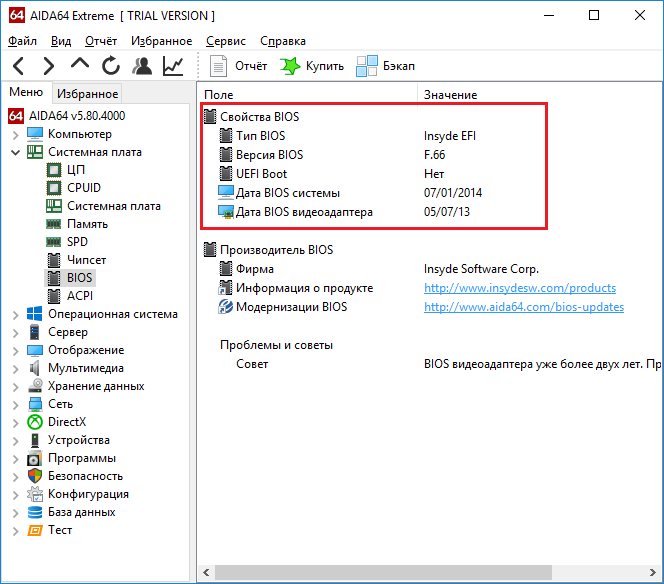
Как расшифровать звуковые сигналы БИОС?
Итак, мы разобрались в изготовителе BIOS, теперь я покажу обозначение звуковых сигналов, но только для нескольких версий.
Звуковые сигналы BIOS AMI
Одна из самых известных компаний American Megatrends Inc. Сокращённо AMI BIOS. В 2002 году уже являлась таковой. Итак, нормальный звуковой сигнал – короткий звук. Он обозначает, что все хорошо, после чего начнется загрузка ОС. Теперь разберем другие звуки.
| Сигнал | Обозначение |
| Долгий непрерывный | Неисправность блока питания, перегрев компьютера. |
| Два коротких | Ошибка четности оперативной памяти. |
| Три коротких | Ошибка первых 64 Кбайт оперативной памяти. |
| Четыре коротких | Проблемы с системным таймером. |
| Пять коротких | Проблемы с центральным процессором. |
| Шесть коротких | Ошибка в контроллере клавиатуры. |
| Семь коротких | Проблемы с системной платой. |
| Восемь коротких | Проблемы с памятью видеокарты. |
| Девять коротких | Ошибка контрольной суммы BIOS. |
| Десять коротких | Запись в CMOS невозможна. |
| Одиннадцать коротких | Ошибка оперативной памяти. |
| 1 длинный и 1 коротких | Что-то с блоком питания. |
| 1 длинный и 2 коротких | Проблемы с оперативной памятью или видеокартой. |
| 1 длинный и 3 коротких | Проблемы в работе видеокарты или ОЗУ. |
| 1 длинный и 4 коротких | В слоте нет видеокарты. |
| 1 длинный и 8 коротких | Отсутствие подключение монитора, что-то с видеокартой. |
| Три длинных | Завершение теста с ошибкой, проблемы с ОЗУ. |
| 5 коротких и 1 длинный | Нет модуля оперативной памяти. |
Это интересно: Что такое безопасная загрузка Secure Boot?
Иногда, звуки бывают ложными, если заново выключить ПК, а потом включить, то есть вероятность, что такого сигнала больше не будет. Если же вы слышите не один короткий звук, а такие, как показаны в таблице, то нужно решать проблему.
Звуковые сигналы AWARD
Следующим популярный изготовителем является AWARD. Рассмотрим и его звуковые сигналы. Потом как-нибудь напишу обо всех существующих типах BIOS, а также посоветую книгу, в которой очень подробно всё расписано.
Нормальный звуковой сигнал, свидетельствующий об исправности всех комплектующих компьютера все тот же, как и в первом варианте – короткий сигнал. Остальные звуки указаны в таблице ниже.
| Сигнал | Обозначение |
| Непрерывный сигнал | Неисправность блока питания. |
| Один короткий, повторяется | Что-то с блоком питания. |
| Один длинный, повторяющийся | Проблемы с оперативной памятью. |
| Один длинный и один короткий | Неисправность оперативной памяти. |
| Один длинный и два коротких | Проблемы в работе видеокарты. |
| Один длинный и три коротких | Что-то с клавиатурой. |
| Один длинный и девять коротких | Ошибка чтения данных с ПЗУ. |
| Два длинных | Есть не критические неисправности. |
| Три длинных | Проблемы с контроллером клавиатуры. |
Это интересно: Как сделать резервную копию BIOS?
Звуковые сигналы Phoenix
В этом типе BIOS звуки сопровождаются паузами, то есть, если слышен 1 звук, потом идет пауза, далее еще один звук, и еще пауза, а потом два звука, тогда сигнал записывается, в виде этих самых последовательностей пауз и звуков — 1-1-2. Теперь покажу это в таблице.
| Сигнал | Обозначение |
| 1-1-2 | Проблемы с центральным процессором. |
| 1-1-3 | Запись в CMOS невозможна. Села батарейка CMOS, значит нужно заменить. Проблемы с системной платной. |
| 1-1-4 | Неверная контрольная сумма BIOS ROM. |
| 1-2-1 | Программируемый таймер прерываний неисправен. |
| 1-2-2 | В DMA контроллере ошибка. |
| 1-2-3 | В чтении/записи DMA контроллера ошибка. |
| 1-3-1 | Проблемы с регенерацией памяти. |
| 1-3-2 | Тест оперативной памяти не запускается. |
| 1-3-3 | Контроллер оперативной памяти поврежден. |
| 1-3-4 | Контроллер оперативной памяти поврежден. |
| 1-4-1 | В адресной строке ОЗУ проблемы. |
| 1-4-2 | Ошибка четности ОЗУ. |
| 3-2-4 | С инициализацией клавиатуры возникли проблемы. |
| 3-3-1 | Батарейка CMOS села. |
| 3-3-4 | Проблемы с видеокартой. |
| 3-4-1 | Проблемы с видеоадаптером. |
| 4-2-1 | Проблемы с системным таймером. |
| 4-2-2 | Проблемы с завершением CMOS. |
| 4-2-3 | Проблемы с контроллером клавиатуры. |
| 4-2-4 | Ошибка в работе центрального процессора. |
| 4-3-1 | Тестирование ОЗУ завершилось с ошибкой. |
| 4-3-3 | Ошибки в таймере. |
| 4-3-4 | Проблемы с работой RTC. |
| 4-4-1 | Проблемы с последовательным портом. |
| 4-4-2 | Проблемы с параллельным портом. |
| 4-4-3 | Проблемы с работой сопроцессора. |
Это интересно: BIOS UEFI
Наиболее частые звуковые сигналы BIOS
Конечно, существует еще много звуковых последовательностей для различных типов BIOS, и таблиц здесь было бы куда больше. Поэтому я решил рассмотреть самые популярные сигналы, которые встречаются у большинства пользователей.
- 1 длинный и 2 коротких звука – обычно такой сигнал говорит о проблемах с видеокартой. Проверьте, хорошо ли вставлена видеокарта в свой слот, также не забывайте, что из-за пыли и грязи могут быть проблемы с подключением устройств, поэтому лучше все почистить. Вытащите видеокарты, протрите контактные дорожки стеркой, причем очень аккуратно. Потом вставьте обратно. Если трудность не исчезла, то можно попробовать вставить видеокарту в другой слот или переключиться на встроенную, при условии, что она есть на системной плате. Речь идет про интегрированную.
- 1 длинный звук – говорит о неисправностях с оперативной памятью.
- 3 коротких звука – Опять ошибки в оперативно-запоминающем устройстве. Тут есть вариант следующий – вытащить модули оперативки и прочистить контакты, а также слоты от пыли и грязи, поменять местами, заменить другими модулями ОЗУ. Как вариант можно сбросить BIOS.
- 5 коротких звука – этот сигнал свидетельствует о неисправности процессора. Возможно, что вы приобрели новый процессор, который не совместим с вашей системной платой. Также проверьте все контакты и почистите пыль.
- 4 длинных звука – сигнал говорит о проблемах с системой охлаждения, то есть с кулерами. Возможно они вообще неисправны, либо медленно работают. Тут два варианта, почистить их от пыли, либо поменять.
- 1 длинный + 2 коротких звука – неисправность видеокарты, либо с разъемов ОЗУ.
- 1 длинный + 3 коротких звука – тоже может свидетельствовать о проблемах с видеокартой и оперативной памятью, либо что-то с клавиатурой. Придется проверить все.
- 2 коротких звука – точно сказать не могу, проверьте свою документацию. Возможна проблема с оперативной памятью.
- Несколько коротких звуков – просто посчитайте сколько звуков и посмотрите, если ли такая комбинация в таблице.
- Нет загрузки ПК и звука BIOS – если нет звука, то скорее всего у вас нет динамика, либо он неисправен. Если не грузится компьютер, то проверьте блок питания.
Это интересно: Как сбросить настройки БИОСа до заводских?
Советы по устранению проблем с компьютером, издающим сигналы BIOS
У меня практически никогда не выходили из строя какие-то компоненты, а звуковые сигналы появлялись только из-за плохого контакта каких-то комплектующих. Например, плохо вставил модули оперативной памяти или видеокарту. Иногда просто произошел какой-то сбой, и простая перезагрузка компьютера помогает. Иногда в решении проблем вообще может помочь сброс BIOS.
Хочу сказать, что не знающим людям не стоит предпринимать каких-либо действий. Если у вас есть знакомые, которые могут помочь, то обратитесь к ним, либо идите в сервис.
Чистить ноутбук от пыли. Нужно ли?Чистка компьютера от пыли
- Исправить ситуация иногда можно так: выньте какой-нибудь компонент и протрите его контакт от пыли, также продуйте разъем. Потом вставьте все обратно. Чистить контакты можно спиртом и сухой тряпкой, либо ластиком.
- Посмотрите на все компоненты и элементы, находящиеся внутри системного блока. Нет ли запаха сгоревших комплектующих, вздутых конденсаторов, окиси и прочих нехороших явлений.
- Прежде чем лезть внутрь системного блока – отключите его от питания, а еще снимите с себя статическое электричество. Можно просто дотронуться за сам блок питания руками.
- Не трогайте выводы плат.
- Для чистки модулей никогда не используйте металлические приспособления.
- Перед началом работ оцените ситуацию. Компьютер на гарантии, а у вас даже нет опыта работы? Тогда отдайте его по гарантии, либо попросите знающего знакомого помочь.
Какие-либо вопросы прошу задавать в комментарии. Надеюсь эта статья вам помогла в решении ваших проблем.
https://computerinfo.ru/zvukovye-signaly-bios/https://computerinfo.ru/wp-content/uploads/2016/11/zvukovye-signaly-bios-6-700x393.pnghttps://computerinfo.ru/wp-content/uploads/2016/11/zvukovye-signaly-bios-6-150x150.png2016-11-30T15:59:43+00:00EvilSin225PCami bios звуковые сигналы,award bios звуковые сигналы,звуковые сигналы биос,звуковые сигналы биос при включении пк,какой производитель biosНе каждый задумается, а что значат звуковые сигналы БИОС, когда мы нажимаем кнопку включения ПК. Именно BIOS вызывает подобные звуки, которые могут быть короткие или длинные. Разные типы БИОСа имеют разные звуковые сигналы, в данной статье я постараюсь рассказать обо всех, а также решить некоторые проблемы, которые они сопровождают. Это...EvilSin225Андрей Тереховandrei1445@yandex.ruAdministratorКомпьютерные технологии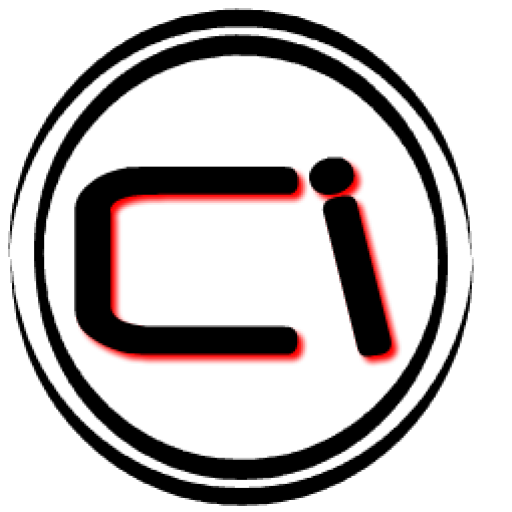
Похожие статьи
computerinfo.ru
Звуковые сигналы БИОС
| Последовательность звуковых сигналов | Описание ошибки | Действия |
| 1-1-2 | Ошибка при тесте процессора. Процессор неисправен. | Замените процессор |
| 1-1-3 | Ошибка записи/чтения данных в/из CMOS-памяти. | Скорее всего вышла из строя микросхема энергонезависимой памяти CMOS. Рекомендация та же, что и ошибкой выше — замена микросхемы в сервисном центре. |
| 1-1-4 | Обнаружена ошибка при подсчете контрольной суммы содержимого BIOS. |
|
| 1-2-1 | Ошибка инициализации материнской платы. | |
| 1-2-2 или 1-2-3 | Ошибка инициализации контроллера DMA. | |
| 1-3-1 | Ошибка инициализации схемы регенерации оперативной памяти. | |
| 1-3-3 или 1-3-4 | Ошибка инициализации первых 64 Кбайт оперативной памяти | Вынуть модули оперативной памяти, почистить контакты мягким ластиком, протереть спиртом, и пробовать по очереди вставлять на место. С исправными модулями, компьютер запустится, с неисправным вновь издаст сигнал ошибки. |
| 1-4-1 | Ошибка инициализации материнской платы. | |
| 1-4-2 | Ошибка инициализации оперативной памяти. |
|
| 1-4-3 | Ошибка инициализации системного таймера. | Обычно советуют заменить материнскую плату. Это очень категоричное заявление заменить плату. Можно еще попробовать следующее:
|
| 1-4-4 | Ошибка записи/чтения в/из одного из портов ввода-вывода. | |
| 2-1-1 | Обнаружена ошибка при чтении/записи 0-го бита (в шестнадцатеричном представлении) первых 64 кбайт ОЗУ | |
| 2-1-2 | Обнаружена ошибка при чтении/записи 1-го бита (в шестнадцатеричном представлении) первых 64 кбайт ОЗУ | |
| 2-1-3 | Обнаружена ошибка при чтении/записи 2-го бита (в шестнадцатеричном представлении) первых 64 кбайт ОЗУ | |
| 2-1-4 | Обнаружена ошибка при чтении/записи 3-го бита (в шестнадцатеричном представлении) первых 64 кбайт ОЗУ | |
| 2-2-1 | Обнаружена ошибка при чтении/записи 4-го бита (в шестнадцатеричном представлении) первых 64 кбайт ОЗУ | |
| 2-2-2 | Обнаружена ошибка при чтении/записи 5-го бита (в шестнадцатеричном представлении) первых 64 кбайт ОЗУ | |
| 2-2-3 | Обнаружена ошибка при чтении/записи 6-го бита (в шестнадцатеричном представлении) первых 64 кбайт ОЗУ | |
| 2-2-4 | Обнаружена ошибка при чтении/записи 7-го бита (в шестнадцатеричном представлении) первых 64 кбайт ОЗУ | |
| 2-3-1 | Обнаружена ошибка при чтении/записи 8-го бита (в шестнадцатеричном представлении) первых 64 кбайт ОЗУ | |
| 2-3-2 | Обнаружена ошибка при чтении/записи 9-го бита (в шестнадцатеричном представлении) первых 64 кбайт ОЗУ | |
| 2-3-3 | Обнаружена ошибка при чтении/записи 10-го бита (в шестнадцатеричном представлении) первых 64 кбайт ОЗУ | |
| 2-3-4 | Обнаружена ошибка при чтении/записи 11-го бита (в шестнадцатеричном представлении) первых 64 кбайт ОЗУ | |
| 2-4-1 | Обнаружена ошибка при чтении/записи 12-го бита (в шестнадцатеричном представлении) первых 64 кбайт ОЗУ | |
| 2-4-2 | Обнаружена ошибка при чтении/записи 13-го бита (в шестнадцатеричном представлении) первых 64 кбайт ОЗУ | |
| 2-4-3 | Обнаружена ошибка при чтении/записи 14-го бита (в шестнадцатеричном представлении) первых 64 кбайт ОЗУ | |
| 2-4-4 | Обнаружена ошибка при чтении/записи 15-го бита (в шестнадцатеричном представлении) первых 64 кбайт ОЗУ | |
| 3-1-1 | Ошибка инициализации второго канала DMA. | |
| 3-1-2 или 3-1-4 | Ошибка инициализации первого канала DMA. | |
| 3-2-4 | Ошибка инициализации контроллера клавиатуры. |
|
| 3-3-4 | Ошибка инициализации видеопамяти. |
|
| 3-4-1 | Возникли серьёзные проблемы при попытке обращения к монитору. | |
| 3-4-2 | Не удается инициализировать BIOS видеоплаты. |
|
| 4-2-1 | Ошибка инициализации системного таймера | Обычно советуют заменить материнскую плату. Это очень категоричное заявление заменить плату. Можно еще попробовать следующее:
|
| 4-2-2 | Тестирование завершено. | |
| 4-2-3 | Ошибка инициализации контроллера клавиатуры. |
|
| 4-2-4 | Критическая ошибка при переходе центрального процессора в защищенный режим. | Ошибка часто возникает, если вы недавно установили новый процессор в материнскую плату. Попробуйте выключить компьютер, и при помощи перемычки CLR_CMOS расположенной на материнской плате, обнулите настройки BIOS. Это позволит отключить не поддерживаемые процессором режимы работы. Если это не поможет, можно попробовать обновить версию БИОС. |
| 4-3-1 | Ошибка инициализации оперативной памяти. | Вынуть модули оперативной памяти, почистить контакты мягким ластиком, протереть спиртом, и пробовать по очереди вставлять на место. С исправными модулями, компьютер запустится, с неисправным вновь издаст сигнал ошибки |
| 4-3-2 | Ошибка инициализации первого таймера. | |
| 4-3-3 | Ошибка инициализации второго таймера. | |
| 4-4-1 | Ошибка инициализации одного из последовательных портов. | Попробуйте перезагрузить компьютер. Есть большая вероятность того, что ошибка вызвана подключенным к порту периферийным устройством. Попробуйте запустить компьютер без него. Если это помогло, попробуйте подключить устройство к другому порту. Если такой возможности нет, скорее всего вам придется купить плату расширения или заменить материнскую плату. |
| 4-4-2 | Ошибка инициализации параллельного порта. | Попробуйте перезагрузить компьютер. Есть большая вероятность того, что ошибка вызвана подключенным к порту периферийным устройством. Попробуйте запустить компьютер без него. Если это помогло, скорее всего вам придется купить плату расширения или заменить материнскую плату. |
| 4-4-3 | Ошибка инициализации математического сопроцессора. | |
| Длинные непрекращающиеся сигналы | Неисправна материнская плата. |
|
| Звук сирены с высокой на низкую частоту | Неисправна видеокарта, проверить электролитические ёмкости, на утечку или заменить все на новые, заведомо исправные. |
|
| Непрерывный сигнал | Не подключен (неисправен) кулер CPU. |
neoshibka.ru
Что означают три длинных сигнала при включении компьютера?
Вероятно проблемы с южным мостом.<br>можно открыть крышку и посмотреть не болтаеться ли лишних проводов
3 длинных. Ошибка контроллера клавиатуры. Перегрузите компьютер.
Сигналы AWARD BIOS Сигналов нет. Неисправен или не подключен к материнской плате блок питания. Непрерывный сигнал. Неисправен блок питания. 1 короткий. Ошибок не обнаружено. 2 коротких. Обнаружены незначительные ошибки. На экране монитора появляется предложение войти в программу CMOS Setup Utility и исправить ситуацию. Проверьте надежность крепления шлейфов в разъемах жесткого диска и материнской платы. 3 длинных. Ошибка контроллера клавиатуры. Перегрузите компьютер. 1 длинный+1 короткий. Проблемы с оперативной памятью. 1 длинный+2 коротких. Проблема с видеокартой -- наиболее часто встречающаяся неисправность. Рекомендуется вытащить плату и заново вставить. Также проверьте подключение монитора. 1 длинный+3 коротких. Возникла ошибка инициализации клавиатуры. Проверьте качество соединения последней с разъемом на материнской плате. 1 длинный+9 коротких. Возникла ошибка при чтении данных из микросхемы постоянной памяти. Перегрузите компьютер или перепрошейте содержимое микросхемы. 1 длинный повторяющийся. Неправильная установка модулей памяти. 1 короткий повторяющийся. Проблемы с блоком питания. Попробуйте убрать накопившуюся в нем пыль. Сигналы AMI BIOS 1 короткий. Ошибок не обнаружено. 2 коротких. Ошибка четности оперативной памяти. Перегрузите компьютер. Проверьте установку модулей памяти. 3 коротких. Возникла ошибка при работе первых 64 Кб основной памяти. Рекомендации аналогичны. 4 коротких. Неисправен системный таймер. 5 коротких. Неисправен центральный процессор. 6 коротких. Неисправен контроллер клавиатуры. 7 коротких. Неисправна материнская плата. 8 коротких. Неисправна видеопамять. 9 коротких. Ошибка контрольной суммы содержимого микросхемы BIOS. 10 коротких. Невозможно произвести запись в CMOS-память. 11 коротких. Неисправна внешняя cache-память (установленная в слотах на материнской плате) . 1 длинный+2 коротких. Неисправна видеокарта. 1 длинный+3 коротких. Аналогично предыдущему. 1 длинный+8 коротких. Проблемы с видеокартой или не подключен монитор. Сигналов нет. Неисправен или не подключен к материнской плате блок питания. Сигналы Phoenix BIOS 1-1-3. Ошибка записи/чтения данных CMOS. 1-1-4. Ошибка контрольной суммы содержимого микросхемы BIOS. 1-2-1. Неисправна материнская плата. 1-2-2. Ошибка инициализации контроллера DMA. 1-2-3. Ошибка при попытке чтения/записи в один из каналов DMA. 1-3-1. Ошибка регенерации оперативной памяти. 1-3-3. Ошибка при тестировании первых 64 Кб оперативной памяти. 1-3-4. Аналогично предыдущему. 1-4-1. Неисправна материнская плата. 1-4-2. Ошибка тестирования оперативной памяти. 1-4-3. Ошибка системного таймера. 1-4-4. Ошибка обращения к порту ввода/вывода. 3-1-1. Ошибка инициализации второго канала DMA. 3-1-2. Ошибка инициализации первого канала DMA. 3-1-4. Неисправна материнская плата. 3-2-4. Ошибка контроллера клавиатуры. 3-3-4. Ошибка тестирования видеопамяти. 4-2-1. Ошибка системного таймера. 4-2-3. Ошибка линии A20. Неисправен контроллер клавиатуры. 4-2-4. Ошибка при работе в защищенном режиме. Возможно, неисправен центральный процессор. 4-3-1. Ошибка при тестировании оперативной памяти. 4-3-4. Ошибка часов реального времени. 4-4-1. Ошибка тестирования последовательного порта. Может быть вызвана устройством, использующим данный порт. 4-4-2. Ошибка при тестировании параллельного порта. См. выше. 4-4-3. Ошибка при тестировании математического сопроцессора
Титаник тоже гудел почти так же ;))))
Сигналы, которые издает BIOS Производители BIOS включают в состав своих программ систему оповещения о неполадках при помощи звуковых сигналов, издаваемых с помощью системного динамика. Это позволяет определить источник проблемы неисправности компьютера Award BIOS Сигналов нет - Неисправен или не подключен к материнской плате блок питания. Непрерывный сигнал - Неисправен блок питания. Требуется замена. 1 короткий сигнал - Ошибок не обнаружено. Типичное поведение исправного компьютера - компьютер загружается нормально. 2 коротких сигнала - Обнаружены незначительные ошибки. На экране монитора появляется предложение войти в программу CMOS Setup Utility для исправления ситуации. Проверьте надежность крепления шлейфов в разъемах жесткого диска и материнской платы. 3 длинных сигнала - Ошибка контроллера клавиатуры. Перезагрузите компьютер. Возможно требуется заменить материнскую плату. 1 длинный + 1 короткий сигналы - Обнаружены проблемы с оперативной памятью. Проверьте правильность установки модулей памяти. Либо замените на другие модули памяти. 1 длинный + 2 коротких сигнала - Проблема с видеокартой - наиболее часто встречающаяся неисправность. Рекомендуется вытащить плату и заново вставить. Также проверьте подключение к видеокарте монитора. 1 длинный + 3 коротких сигнала - Ошибка инициализации клавиатуры. Проверьте соединение клавиатуры с разъемом на материнской плате. 1 длинный + 9 коротких сигналов - Ошибка при чтении данных из микросхемы постоянной памяти. Перегрузите компьютер или перепрошейте содержимое микросхемы (если поддерживается этот режим) . 1 длинный повторяющийся сигнал - Неправильная установка модулей памяти. Попробуйте вытащить и вставить их снова. 1 короткий повторяющийся сигнал - Проблемы с блоком питания. Попробуйте убрать накопившуюся в нем пыль. AMI BIOS Сигналов нет - Неисправен или не подключен к материнской плате блок питания. 1 короткий сигнал - Ошибок не обнаружено. Компьютер готов к работе. 2 коротких сигнала - Ошибка четности оперативной памяти. Перезагрузите компьютер. Проверьте установку модулей памяти. Возможно требуется замена модулей памяти. 3 коротких сигнала - Ошибка при работе основной памяти (первых 64 Кбайт) . Перезагрузите компьютер. Проверьте установку модулей памяти в слотах. Возможно требуется замена модулей памяти. 4 коротких сигнала - Неисправен системный таймер. Возможно требуется замена материнской платы. 5 коротких сигналов - Неисправен центральный процессор. Возможно требуется замена процессора. 6 коротких сигналов - Неисправен контроллер клавиатуры. Проверьте качество соединения последней с разъемом на материнской плате. Попробуйте заменить клавиа- туру. Если это не помогло, то возможно требуется заменить материнскую плату. 7 коротких сигналов - Неисправна материнская плата. 8 коротких сигналов - Проблемы с видеокартой. 9 коротких сигналов - Ошибка контрольной суммы содержимого микросхемы BIOS. На экране монитора может появиться соответствующее сообщение. Требуется либо замена микросхемы, либо перезапись ее содержимого (если это Flash-память) . 10 коротких - Невозможно произвести запись в CMOS-память. Требуется замена микросхемы CMOS или материнской платы. 11 коротких сигналов - Неисправна внешняя кэш-память. Требуется замена модулей кэш-памяти. 1 длинный + 2 коротких сигнала - Неисправна видеоплата. Проверьте соединение монитора с разъемом на видеоплате. Возможно требуется замена видеокарты. 1 длинный + 3 коротких сигнала - Неисправна видеоплата. Проверьте соединение монитора с разъемом на видеоплате. Возможно требуется замена видеокарты. 1 длинный + 8 коротких сигналов - Проблемы с видеоплатой, или не подключен монитор. Проверьте еще раз установку видеоплаты в слоте расширения. © И. Чеботарев, А. Климов <a rel="nofollow" href="http://www.whatis" target="_blank">http://www.whatis</a> - это правильно!!!
вполне возможно что надо посмотреть какой BIOS поскольку у каждого разные сигналы оповещения. Если все работает, не грей голову.
Советовали тут уже, используй windowsfix.ru
<img src="//otvet.imgsmail.ru/download/u_e8b98281f19e134b5fadbf5033d926e2_800.jpg" data-lsrc="//otvet.imgsmail.ru/download/u_e8b98281f19e134b5fadbf5033d926e2_120x120.jpg">
touch.otvet.mail.ru
Нет звукового сигнала при включении компьютера: возможные причины, советы специалистов
После того как вы нажимаете на кнопку питания компьютера, слышится характерный звуковой сигнал. Его подает система БИОС при успешном прохождении теста самопроверки. Этот сигнал "говорит", что с вашим ПК все в порядке, система готова к работе. Но что делать, если при включении компьютера нет звукового сигнала? Давайте вместе разберемся в причинах неполадки, рассмотрим советы специалистов по устранению проблемы, а также подробно рассмотрим сигналы БИОС - как они своими звуками сообщают о той или иной неисправности. Начнем?
Характерные признаки проблемы
При включении компьютера нет звукового сигнала. Беда, как говорится не приходит одна. Сама по себе проблема редко проявляется самостоятельно. Чаще всего ее сопровождает черный монитор - на экране нет никаких изображений.
При этом слышно, как исправно работают кулеры компьютера. Что могут означать такие признаки?

Что случилось с компьютером?
При включении компьютера нет звукового сигнала, а само устройство выглядит "мертвым" и никак не реагирует на ваши манипуляции?
Перед вами последствие того, что ПК не прошел тест самопроверки. Если вы перед этим не открывали системный блок, то значить все может только одно: у вас "накрылся" БИОС - сердце всей системы. Разобраться с проблемой, решить ее может только профессиональный компьютерный мастер.
Но в любой ситуации есть исключения. Возможно, проблема не настолько серьезна. Поэтому, если при включении компьютера нет звукового сигнала, не стоит сразу спешить нести ПК в сервисный центр. Сначала нужно провести самостоятельную диагностику на наличие более легко устраняемых проблем.
Плохой контакт
Почему при включении компьютера нет звукового сигнала? Возможно, дело в плохом контакте в одном из соединений. Поэтому внимательно проверьте:
- Хорошо ли подсоединены компьютерная мышь и клавиатура к системному блоку.
- Основательно ли прикручен разъем монитора и проч.
Сам по себе плохой контакт - не шутки. Такая проблема может привести к довольно печальным последствиям. Именно плохое соединение может спровоцировать следующие неприятности: у вас сгорит процессор, материнская плата или монитор.
Рекомендуем в рамках личной безопасности выключить компьютер перед тем, как вы будете подтягивать все соединения и разъемы в системе.

Неисправности видеокарты
При включении компьютер не подает звуковой сигнал? Возможно, система не может пройти тест на самопроверку из-за каких-либо неисправностей видеокарты. К сожалению, компьютеры еще не научились реагировать должным образом на все возможные варианты отказов компонентов. Поэтому может выйти такой вот печальный ответ.
Текст самопроверки БИОСа задумывался таким образом, что проводится последовательная проверка всех компонентов системы. А видеокарта как раз-таки находится в самом начале данного списка. Проверить, что корень проблемы кроется именно в ней, просто: аккуратно выньте элемент из системного блока. Попробуйте включить компьютер после этого.
Если в ответ на эти действия БИОС оглушит вас писком, значит, проблема определена верно - видеокарта неисправна. Решить дело можно заменой на аналогичное исправное устройство.
Гораздо сложнее справиться с проблемой, если на вашем компьютере установлена интегрированная видеокарта. Ведь без второго устройства в таком случае не обойтись. Если после установки второй видеокарты компьютер вновь стал включаться нормально, то проблема четко определена. Ее корень - в интегрированной штатной системе.
Однако такая неполадка - вовсе не повод прощаться с компьютером, имеющим работоспособную материнскую плату и отлично функционирующий процессор. Как показывает практика, с внешней видеокартой ПК может прослужить пользователю до десяти лет!

Неправильная установка оборудования
При включении компьютера не включается звук БИОС? Возможно, источником проблемы стали ваши неосторожные действия. Это касается тех случаев, когда вы самостоятельно заменяли какие-либо компоненты в системном блоке.
Как понять, что проблема именно эта? Выключите компьютер, после чего выньте из "системника" недавно установленное оборудование. Если при включении вновь появился характерный писк БИОС, то дело в ваших действиях. Скорее всего, новая плата либо неисправна, либо несовместима с вашим компьютером.
Обновление БИОС
Пропал звук при включении компьютера? Давайте рассмотрим более редкие, но все же имеющие место быть случаи. Иногда корень проблемы в самой БИОС, а именно - в его обновлении. Возможно, вы оснастили свой ПК новым БИОС, который несовместим с вашим устройством.
Как в дальнейшем избежать такой неприятности? Обратите внимание на программу-тест, которая обычно поставляется в комплекте с каждым БИОС-оборудованием. Не поленитесь запустить ее на своем ПК.
Новый БИОС полностью совместим с компонентами вашего компьютера? Не спешите переходить к его установке сразу. Первым делом обеспечьте защиту компьютера от внезапного отключения энергии. Поможет вам в этом ИБП - источник бесперебойного питания.
Зачем это нужно? Если подача питания прекратится в момент обновления БИОСа на вашем компьютере, есть вероятность в 99,9 %, что девайс не включится уже никогда.

Нет внутреннего динамика
Как сделать при включении компьютера звук БИОС? Этот характерный писк сам пользователь настроить, активировать не может. Единственное, что возможно, - это включить мелодию при приветствии "Виндовс". Но настройки интерфейса ОС не имеют никакого отношения к нашей проблеме.
Итак, вы не слышите характерного сигнала БИОС при включении компьютера. Более того, не появилась заставка с названием вашей материнской платы, нет сообщения-отчета с результатами проверки состояния системы. Но при этом вы видите приветствие операционной системы, ПК нормально загружается.
Что это такое? Ваш компьютер функционирует нормально! Перед нами "ложный сигнал" тревоги. Проблема в том, что ПК не имеет внутреннего динамика. Это не мешает ему нормально функционировать, но может стать источником проблем в дальнейшем. Ведь именно через этот динамик БИОС сообщает о нормальной работе или определенных неполадках системы. С таким упущением стоит обратиться к сборщику своего системного блока. Скорее всего, он просто-напросто забыл установить биппер.

Что такое POST?
Давайте теперь познакомимся с тестом, об успешном прохождении которого свидетельствует данный сигнал. Power-On-Self-Test - диагностическая программа самотестирования системы, которая записана в ПЗУ БИОС.
POST призван выполнять проверку всех самых важных компонентов системы:
- процессор;
- оперативная память;
- чипы материнской платы.
Информация о прохождении теста, соответственно, оглашается через внутренний динамик системы определенным звуковым сигналом. Если какой-то из компонентов неработоспособен, то будет выдана определенная серия из длинных и коротких гудков. После этого, скорее всего, компьютер отключится автоматически.
Что нужно сделать в таком случае? Внимательно послушайте сигнал и запомните, запишите последовательность коротких и длинных гудков. Если вы не успели это сделать, то включите компьютер через 30 секунд после его автоматической дезактивации. Сигнал повторится.
Что делать дальше? Обратитесь к инструкции производителя вашей материнской платы. Скорее всего, там будет содержаться таблица с расшифровкой сигнала БИОС. Такая информация есть и на официальных сайтах производителей "материнки". Расшифровка сигнала поможет узнать самостоятельно, что не так с вашим компьютером, какой из его компонентов неисправен.

Сигналы IBM BIOS
Каждая из моделей материнской платы обычно имеет собственную таблицу расшифровки. Универсальной, к сожалению, не существует. Для примера мы представим самую распространенную - IBM BIOS. Звуки неисправности компьютера при включении следующие:
- Один короткий сигнал - тест пройден успешно.
- Сигнала нет - поврежден блок питания.
- Непрерывный писк - поврежден блок питания.
- Повторяющиеся короткие сигналы - проблемы с блоком питания.
- Длинный и короткий сигнал - неисправность материнской платы.
- Короткий сигнал вкупе с черным экраном - повреждена видеокарта.
- Длинный сигнал и два коротких - проблемы с видеосистемой.
- Длинный сигнал и три коротких - проблемы с видеосистемой.
- Два коротких сигнала - не подключен монитор.
- Три длинных сигнала - неисправна материнская плата, обнаружена ошибка контроллера клавиатуры.

Привычный писк внутреннего динамика при включении компьютера - важный сигнал, сообщающий, что ваш ПК исправен и готов к работе. Если такого звукового сообщения нет, то это может говорить как о проблеме с БИОС, так и о иных неисправностях, которые мы также рассмотрели. Советуем вам найти на сайте производителя "материнки" таблицу с сигналами, чтобы вовремя определить проблему и решить ее.
fb.ru
- Самсунг а5 2018 отзывы и характеристики

- Медленная скорость интернета через wifi

- Измерять скорость

- Самопроизвольно в браузере открываются страницы
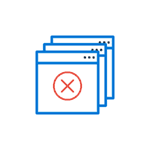
- Компьютер как переводится

- Сдо рашен пост

- Протокол osi
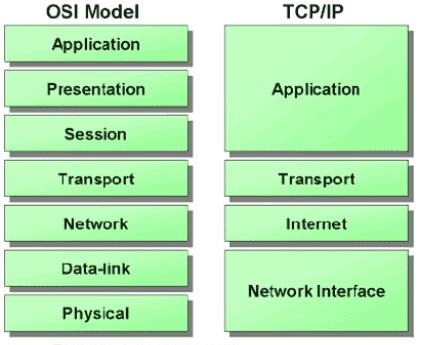
- Строение блока питания

- Если взломали страницу вк

- Как отключить обновления в windows 7 навсегда

- Как проверить ноутбук на вирусы и их удаление бесплатно

